
Windows10系统如何设置自动删除临时垃圾文件
时间:2022-06-26 10:59:57
作者:yanadmin
来源:60xp系统管家
1. 扫描二维码随时看资讯
2. 请使用手机浏览器访问:
http://m.60xp.com/course/14894.html
手机查看
Windows10系统如何设置自动删除临时垃圾文件
这些文件一般都放在C:Users用户名AppDataLocalTemp文件夹中,这里面的文件和文件夹可以放心删除(只要当前没有正在运行的任务)。想要进入temp文件夹,有个捷径:输入%tmp%后按回车就好。
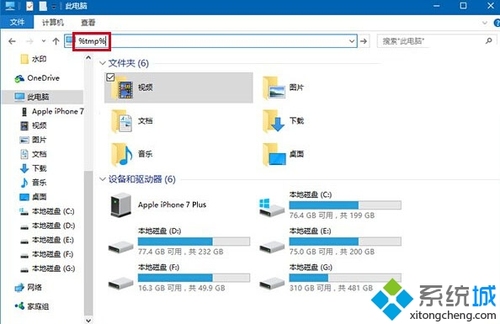
利用这个捷径,我们可以制作一个删除temp中内容的批处理文件。
内容如下:
@echo off
del "%tmp%*.*" /s /q /f
FOR /d %%p IN ("%tmp%*.*") DO rmdir "%%p" /s /q
把上述文字复制粘贴到记事本中,保存为.bat文件即可,文件名自拟。然后可以移动到放到“启动”文件夹(运行中执行“shell:Startup”即可进入),这样每次开机后系统都是干净的;也可以设为计划任务,定时清除,详见《Windows10系统设置定时清空回收站的方法》。
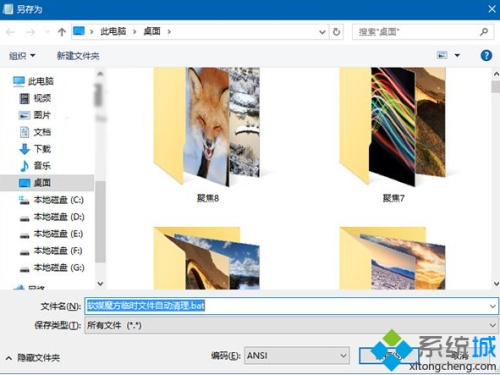
保存为.bat文件
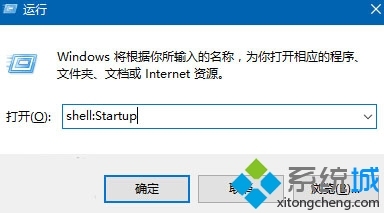
在运行中执行shell:Startup
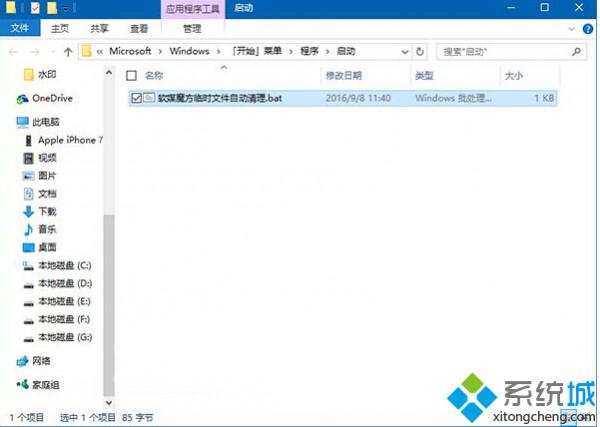
添加到“启动”文件夹
相关教程
热门教程
- 周
- 总
- 1146次 1 Win10如何取消平板模式?平板模式如何切换回传统桌面?
- 1055次 2 关机后一直卡在“正在准备 Windows,请不要关闭你的计算机”怎么办?
- 1050次 3 Win10系统如何禁止自动安装捆绑软件?
- 670次 4 电脑提示:你的Windows10版本已终止服务,请重启以安装新版本怎么解决?
- 640次 5 Win10专业版如何用命令来查看激活信息?
- 631次 6 Win10专业版如何提升游戏流畅度?Win10游戏流畅度的三种提升方法
- 628次 7 Win10控制面板找不到语言选项怎么办?Win10语言选项的开启方法
- 618次 8 Win10专业版如何安装dll文件?DLL文件的安装方法
- 536次 9 Win10系统如何使用注册表还原鼠标右键新建功能?
- 535次 10 Win10家庭版如何获取文件夹管理员权限?
人气教程排行
- 1146次 1 Win10如何取消平板模式?平板模式如何切换回传统桌面?
- 1055次 2 关机后一直卡在“正在准备 Windows,请不要关闭你的计算机”怎么办?
- 1050次 3 Win10系统如何禁止自动安装捆绑软件?
- 1027次 4 bashrc配置文件是什么?linux如何编辑bashrc配置文件?
- 1012次 5 WinXP系统要怎么重装?在线重装xp系统图文教程
- 999次 6 Win7旗舰版如何设置锁屏密码的方法?
- 991次 7 WinXP打开图片提示“该文件没有与之关联的程序来执行该操作”怎么办?
- 963次 8 Deepin Linux怎么安装?Deepin Linux安装步骤简述
- 960次 9 Linux(CentOS)如何安装DNS服务器?
- 899次 10 linux系统如何清理和避免僵尸进程?




